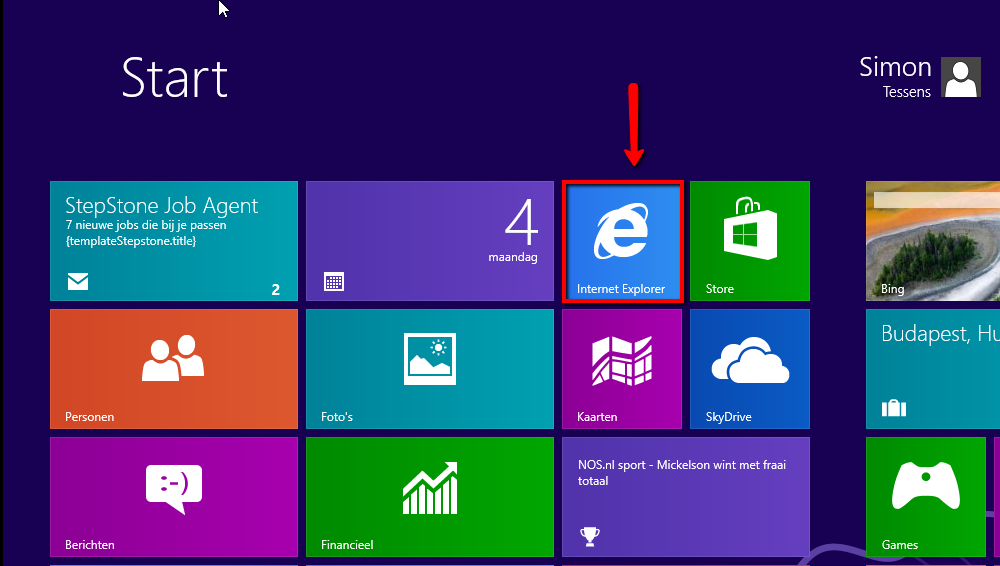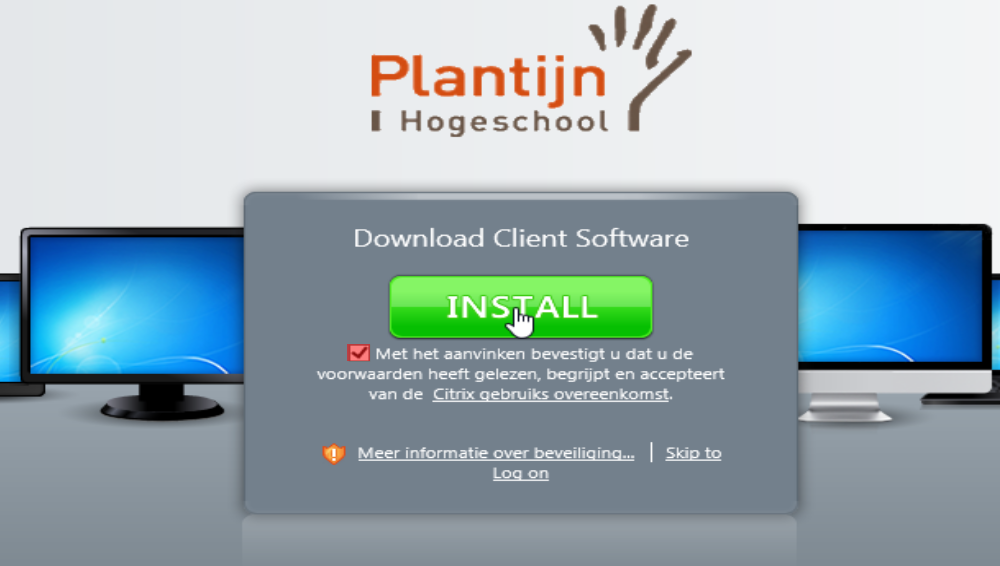E-campus: Citrix-client installeren: Windows 8: verschil tussen versies
Naar navigatie springen
Naar zoeken springen
| Regel 28: | Regel 28: | ||
* Vink het boxje aan en selecteer install. | * Vink het boxje aan en selecteer install. | ||
[[Bestand: | [[Bestand:Citrix install.png]] | ||
* | * Download de citrix installer door uitvoeren te selecteren | ||
[[Bestand: | [[Bestand:citrix download.png]] | ||
Versie van 4 feb 2013 12:53
Onderstaande pagina geeft een stap-voor-stap plan weer voor het installeren van de Citrix client. Deze stappen gelden enkel voor het Windows 7 besturingssysteem.
Opgelet, e-campus de eerste maal openen moet in Internet Explorer gebeuren, anders kunnen er certificaatfouten optreden. Internet Explorer versie 9 heeft een licht afwijkende procedure
Benodigdheden
- Een actieve internet verbinding.
- Een geïnstalleerd Windows 8-besturingssysteem.
- Internet Explorer versie 10 - 32bit versie (bij voorkeur ingesteld als standaardbrowser, indien je een andere standaardbrowser gekozen hebt verloopt de procedure een beetje anders).
- Beheerdersbevoegdheid op jouw PC (indien je op jouw PC een gebruiker bent met beperkte bevoegdheden, laat de procedure dan uitvoeren door de persoon die beheerder is van jouw PC).
- Sluit alle programma's, behalve de browser waarin je dit document leest.
Stap voor stap
Opgelet, e-campus de eerste maal openen moet in Internet Explorer gebeuren, anders kunnen er certificaat fouten optreden.
- Selecteer Internet Explorer
- Surf naar http://e-campus.plantijn.be om toegang te krijgen tot de e-campus omgeving.
- Vink het boxje aan en selecteer install.
- Download de citrix installer door uitvoeren te selecteren